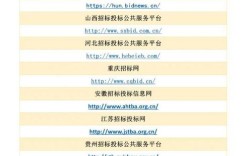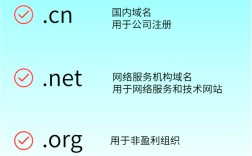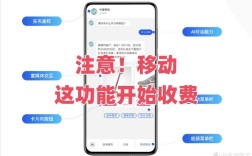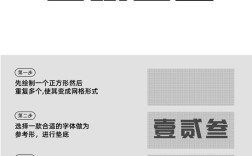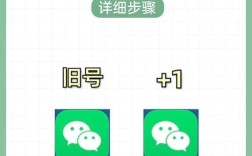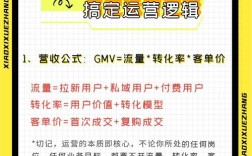购买的网站如何更换背景是一个常见的需求,无论是为了提升品牌形象、优化用户体验还是适应季节性活动,背景的调整都能让网站焕然一新,更换背景的方法因网站类型(如静态网站、CMS系统、建站平台等)和技术实现方式的不同而有所差异,以下是详细的操作步骤和注意事项,帮助用户顺利完成背景更换。
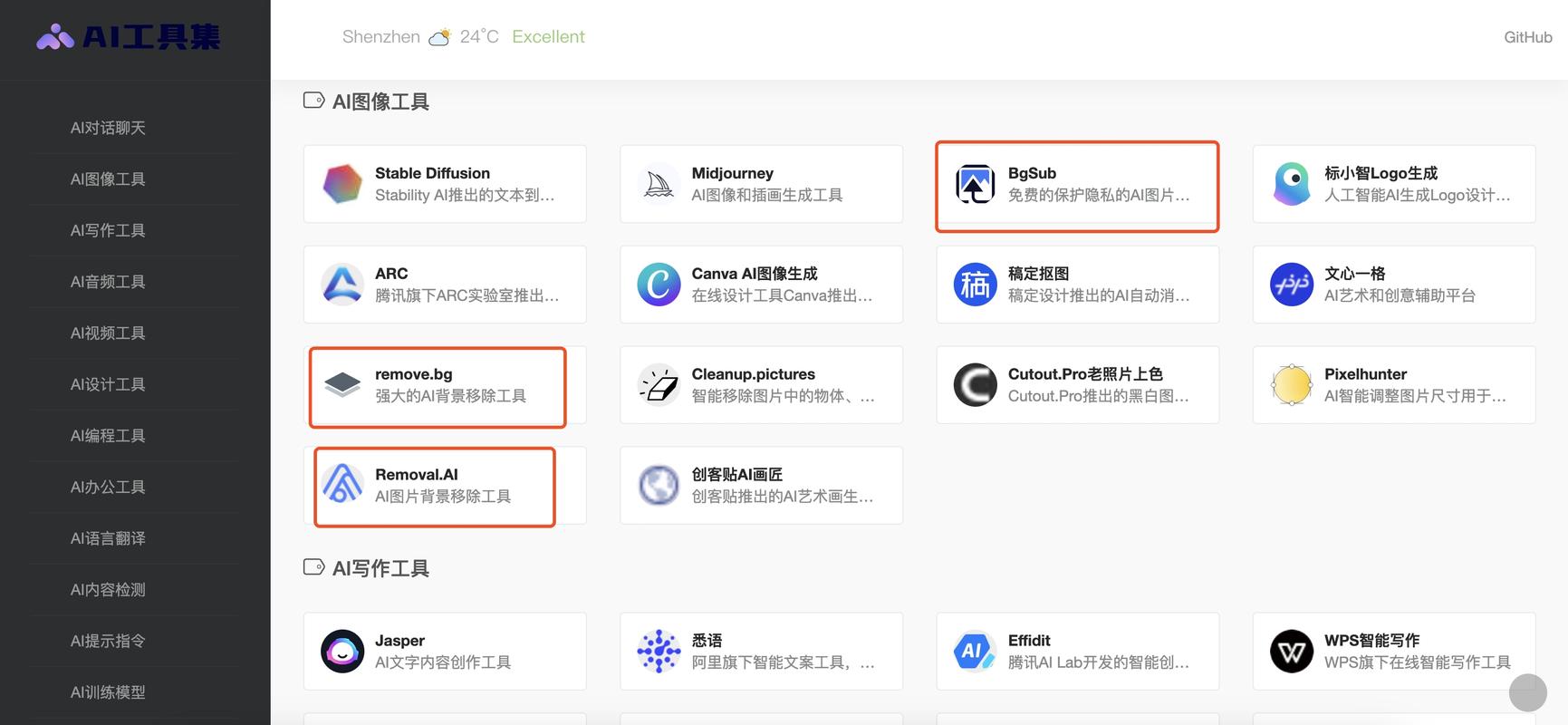
需要明确网站的类型和技术架构,常见的网站类型包括基于HTML的静态网站、使用WordPress等CMS(内容管理系统)搭建的网站、以及通过SaaS建站平台(如Wix、Squarespace等)生成的网站,不同类型的网站更换背景的操作路径和工具差异较大,需针对性处理。
对于基于HTML的静态网站,更换背景通常需要直接修改代码,用户可以通过FTP工具(如FileZilla)登录网站服务器,找到存放网站文件的目录,定位到CSS(层叠样式表)文件(通常命名为style.css)或HTML文件中的<style>标签,在CSS文件中,背景样式可能通过body、.container等选择器定义,例如body { background-color: #f0f0f0; }或background-image: url('images/background.jpg'); },若需更换背景颜色,可直接修改background-color的值;若需更换背景图片,需确保新图片已上传至服务器(通常与CSS文件同目录或指定路径),并更新background-image中的图片URL,修改完成后,保存文件并通过浏览器刷新网站查看效果,需要注意的是,修改代码前建议备份原文件,避免操作失误导致网站样式异常。
对于使用WordPress等CMS系统的网站,更换背景通常无需直接修改代码,而是通过主题设置或插件实现,登录WordPress后台,进入“外观”>“自定义”,部分主题会提供“背景”选项,用户可直接在此上传图片或选择颜色作为背景,若主题未自带背景设置,可安装插件(如“Background Manager”或“Simple Custom CSS and JS”)来扩展功能,以“Background Manager”为例,安装并激活插件后,在“外观”菜单中找到插件设置页面,支持上传多张背景图片并设置切换规则(如随机切换、定时切换等),用户也可通过“外观”>“主题文件编辑器”修改当前主题的functions.php文件或style.css文件,添加自定义背景代码,但此方法需要一定代码基础,建议谨慎操作。
对于通过SaaS建站平台(如Wix、Squarespace)搭建的网站,更换背景通常无需代码知识,平台提供了可视化编辑工具,以Wix为例,登录Wix编辑器,点击页面右上角的“设计”>“编辑背景”,可选择“颜色”“图像”“视频”或“图案”作为背景,若选择图像,可上传本地图片或从Wix图库中选择,还可设置图片的重复方式(如平铺、拉伸、居中)和透明度,Squarespace的操作类似,登录后台进入“设计”>“编辑样式”,找到“背景”选项,支持自定义颜色、上传图片或使用渐变效果,这类建站平台的优势是操作直观,适合不熟悉代码的用户,但灵活性相对较低,部分高级背景效果可能需要付费升级。
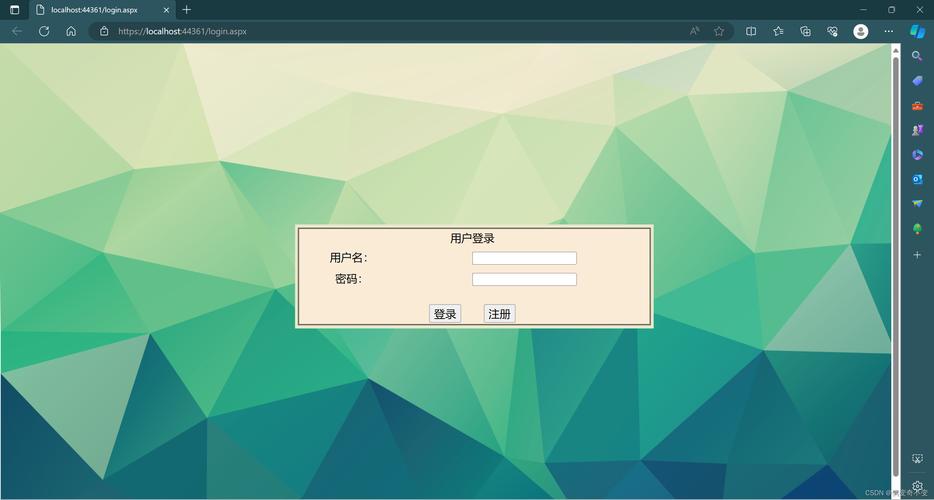
在更换背景时,还需注意以下几点:一是背景图片的分辨率和加载速度,过大的图片会导致网站加载缓慢,影响用户体验,建议对图片进行压缩(使用工具如TinyPNG)并选择合适的格式(如JPEG、PNG或WebP);二是背景与内容的对比度,确保文字和图片在背景上清晰可见,可通过颜色检测工具(如WebAIM Contrast Checker)检查对比度是否符合无障碍标准;三是响应式设计,确保背景在不同设备(手机、平板、电脑)上都能正常显示,例如使用background-size: cover;属性使背景图片自适应屏幕尺寸;四是版权问题,使用图片作为背景时,需确保图片拥有合法版权,可从免费图库(如Unsplash、Pexels)购买或使用授权素材。
以下为不同类型网站更换背景的常见方法对比:
| 网站类型 | 操作路径 | 所需工具/技能 | 优点 | 缺点 |
|---|---|---|---|---|
| 静态HTML网站 | 修改CSS文件或HTML代码 | FTP工具、基础CSS知识 | 灵活性高,完全自定义 | 需代码基础,操作风险较高 |
| WordPress网站 | 外观>自定义 或 安装背景插件 | WordPress后台、基础插件使用知识 | 无需代码,插件功能丰富 | 依赖主题和插件兼容性 |
| SaaS建站平台 | 设计>编辑背景(如Wix、Squarespace) | 平台可视化编辑器 | 操作简单,适合新手 | 灵活性较低,部分功能收费 |
更换背景后务必测试网站的整体效果,检查是否存在样式错位、加载失败或显示异常等问题,并确保在不同浏览器(Chrome、Firefox、Edge等)中兼容,通过以上方法,用户可以根据自身需求和技术水平,轻松为购买的网站更换合适的背景,提升网站的整体视觉效果和用户体验。
相关问答FAQs
Q1: 更换背景图片后网站加载变慢怎么办?
A1: 背景图片过大是导致加载变慢的常见原因,建议对图片进行压缩(使用TinyPNG、ImageOptim等工具),并选择合适的格式(如WebP格式比JPEG/PNG更小),可通过CSS设置background-size: cover;避免加载过大尺寸的图片,或使用CDN加速图片加载,若问题仍未解决,可考虑更换为纯色背景或简单图案。
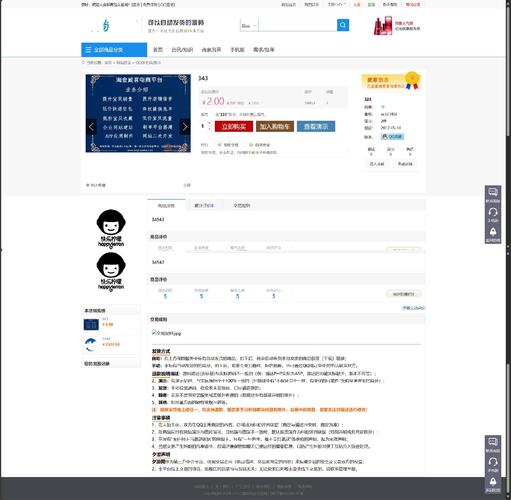
Q2: 如何让背景图片适应不同设备屏幕?
A2: 可通过CSS的响应式背景属性实现,在CSS中设置background-image: url('image.jpg'); background-size: cover; background-position: center; background-attachment: fixed;,其中background-size: cover;会使图片自动覆盖整个屏幕,background-position: center;确保图片居中显示,background-attachment: fixed;可使背景图片在滚动页面时保持固定(视需求选择),对于移动端,可添加媒体查询(@media)调整背景图片的显示方式,如@media (max-width: 768px) { background-size: contain; }。